Cách cài Windows từ ổ cứng bằng Media Creation Tool không cần USB/DVD
Trong nhiều trường hợp, bạn muốn cài lại Windows nhưng không có sẵn USB boot hay đĩa DVD, hoặc đơn giản là không muốn mất thời gian tạo USB cài đặt. Tin vui là Microsoft đã cung cấp một công cụ chính thức mang tên Media Creation Tool, cho phép bạn tải và cài Windows trực tiếp ngay trên ổ cứng của máy. Cách này vừa tiết kiệm thời gian, vừa đảm bảo bạn luôn nhận được bản Windows mới nhất, đồng thời hạn chế các lỗi thường gặp khi cài đặt từ thiết bị ngoài. Chỉ cần vài thao tác đơn giản, bạn đã có thể tự mình làm mới hệ điều hành, giúp máy tính hoạt động mượt mà như lúc mới mua.
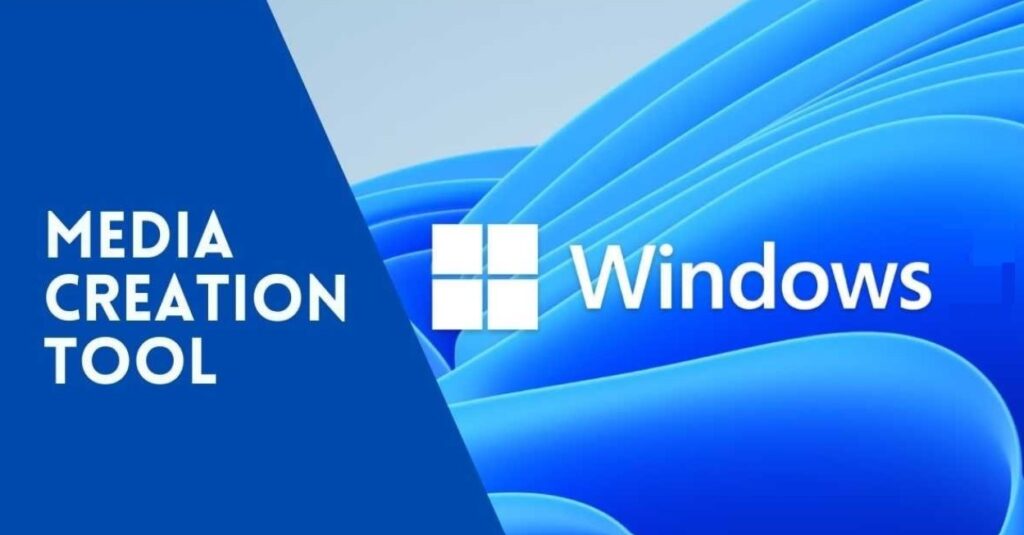
Bước 1: Tải Media Creation Tool
Trước tiên, bạn cần truy cập vào trang tải công cụ chính thức của Microsoft:
- Đối với Windows 10: https://www.microsoft.com/software-download/windows10
- Đối với Windows 11: https://www.microsoft.com/software-download/windows11
Tại đây, chọn mục Download tool now để tải Media Creation Tool về máy tính của bạn.
Bước 2: Chạy công cụ
Sau khi tải về, nhấp chuột phải vào file MediaCreationTool.exe và chọn Run as administrator để chạy với quyền quản trị. Ở màn hình chào mừng, bạn bấm Accept để đồng ý với các điều khoản sử dụng của Microsoft.
Bước 3: Chọn phương thức cài đặt
Công cụ sẽ hiển thị màn hình What do you want to do? với hai lựa chọn:
- Upgrade this PC now: Nâng cấp hoặc cài mới ngay trên máy đang sử dụng.
- Create installation media (USB flash drive, DVD, or ISO file): Tạo bộ cài đặt trên USB hoặc file ISO.
Nếu muốn cài trực tiếp từ ổ cứng, bạn chọn Upgrade this PC now rồi bấm Next.
Bước 4: Tải xuống và chuẩn bị cài đặt
Media Creation Tool sẽ bắt đầu tải bản Windows mới nhất từ máy chủ Microsoft. Quá trình này có thể mất từ 15 phút đến hơn 1 giờ tùy vào tốc độ mạng và cấu hình máy. Sau khi tải xong, công cụ sẽ chuẩn bị các tệp cần thiết để cài đặt.
Bước 5: Chọn giữ hay xóa dữ liệu
Bạn sẽ thấy tùy chọn:
- Keep personal files and apps: Giữ nguyên dữ liệu và ứng dụng.
- Keep personal files only: Chỉ giữ dữ liệu cá nhân, xóa ứng dụng.
- Nothing: Xóa toàn bộ dữ liệu, cài mới hoàn toàn.
Nếu muốn cài sạch như khi cài từ USB, bạn chọn Nothing rồi bấm Next.
Bước 6: Tiến hành cài đặt
Nhấn Install để bắt đầu. Máy tính sẽ tự động khởi động lại nhiều lần trong quá trình cài đặt. Bạn không nên tắt máy hay rút nguồn trong suốt thời gian này.
Bước 7: Hoàn tất và thiết lập ban đầu
Khi quá trình cài đặt hoàn tất, bạn sẽ thấy màn hình thiết lập ban đầu của Windows (chọn ngôn ngữ, múi giờ, tài khoản đăng nhập…). Sau khi hoàn tất các bước này, Windows mới sẽ sẵn sàng để sử dụng. Bạn nên tiến hành cài driver và phần mềm cần thiết để hệ thống hoạt động ổn định.
Chúc bạn thành công!